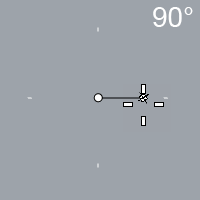モデリング補助機能
ツール > オプション > モデリング補助機能
モデリング補助機能オプションは、グリッド、オブジェクトスナップ、作業平面の設定を管理します。
グリッドスナップ
 グリッドスナップオン
グリッドスナップオン
グリッドスナップをオンにします。
 直交スナップを設定 ___ 度
直交スナップを設定 ___ 度
参照: Ortho、OrthoAngle、SetOrtho
 直交モードを作業平面のZにスナップ
直交モードを作業平面のZにスナップ
マウスカーソルをビュー内の直前のピック位置の上または下に移動すると、作業平面のZ方向にスナップされます。
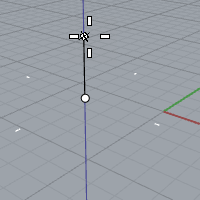
ステータスバーの直交モードペインのメニューにはこの設定のトグルが収納されています。
 平面モードオン
平面モードオン
平面モードをオンにします。
オブジェクトスナップ
 オブジェクトスナップ無効
オブジェクトスナップ無効
一時的にオブジェクトスナップを解除します。
参照: NoSnap
 オブジェクトスナップを作業平面に投影
オブジェクトスナップを作業平面に投影
オブジェクトスナップをアクティブビューポートの作業平面に投影します。
こちらをご覧ください: ProjectOsnap。
 オブジェクトスナップを平面平行ビューの作業平面に投影
オブジェクトスナップを平面平行ビューの作業平面に投影
ビューが回転されていない場合、オブジェクトスナップをアクティブな平行ビューポートの作業平面に投影します。
 ロックオブジェクトにスナップ
ロックオブジェクトにスナップ
ロックされたオブジェクトとロックされたレイヤにあるオブジェクトにスナップできるようにします。
参照: SnapToLocked
 フィルタリングされたオブジェクトにスナップ
フィルタリングされたオブジェクトにスナップ
選択フィルタでフィルタリングされたオブジェクトにオブジェクトスナップを使用できます。
 選択オブジェクトのみにスナップ
選択オブジェクトのみにスナップ
選択されているオブジェクトのみにスナップできるようにします。
 メッシュオブジェクトに近接点、中点、交点、垂直点スナップ
メッシュオブジェクトに近接点、中点、交点、垂直点スナップ
近接点、中点、交点、垂直点オブジェクトスナップを使用してメッシュのエッジにスナップできます。
このオプションは、SnapToMeshesコマンドで変更することができます。
 仮想交差を使用
仮想交差を使用
交点オブジェクトスナップを使用するのに、オブジェクトが実際に3D空間で交差していなくても構いません。アクティブビューポートで交差しているように見えればオブジェクトにスナップすることができます。
 近似円弧、円、だ円に中心点スナップ
近似円弧、円、だ円に中心点スナップ
中心点オブジェクトスナップは、円弧、円、そしてだ円に近似したオブジェクトにも使用できます。
 オブジェクトスナップハイライト
オブジェクトスナップハイライト
オブジェクトスナップによって使用されるために選択されるオブジェクトをハイライトします。
スナップ半径 ___ ピクセル
オブジェクトスナップが有効になる領域の半径をピクセルで設定します。カーソルは、スナップする点からこの半径離れた所に近づくと、マーカーがジャンプして点にスナップします。
デジタイザスナップ半径 ___ 単位
デジタイザ用に3Dオブジェクトスナップが有効になる領域の半径をモデル単位で設定します。カーソルは、スナップする点からこの半径離れた所に近づくと、マーカーがジャンプして点にスナップします。
作業平面
ビューポートの作業平面の動作を指定します。
 標準作業平面
標準作業平面
それぞれのビューポートの作業平面は、その他のすべての作業平面から独立します。
 ユニバーサル作業平面
ユニバーサル作業平面
ビューポートの作業平面の動作は連動されます。作業平面は同じ原点を共有し、それぞれに対して垂直に配置されます。1つのビューポートで作業平面を移動、回転など変更すると、他のビューポートの作業平面も変更されます。したがって、作業平面の間の直角(90度)の向きは維持されます。
あるビュー(例えばFrontビュー)で作業平面が定義されて、ユニバーサルモードが選択されている場合、定義されている作業平面が新しいユニバーサル平面のFront平面になります。
デフォルトのシステム値に戻します。カスタム設定した画面設定はすべて失われます。
次もご覧ください。
Options
グローバルオプションを管理します。